Hur-till-geekguide för att komma igång med LastPass

Det är alltför lätt att bli slarvig med lösenordsäkerheten eftersom antalet konton och åtföljande lösenord kommer upp. Det är dags att börja låta LastPass generera och hantera ditt stabila säkra lösenord.
Vad är LastPass och varför behöver jag det?
LastPass är ett verktyg för hantering av lösenord som tar allt för att hantera dina lösenord - det är så utan problem att det är det mest populära lösenordshanteringsverktyget bland How-To Geek-läsare. Vi har alla orsaker, de flesta av dem gemensamt, för att du inte använder lösenord lika starkt och varierat som vi borde: det är en smärta att komma ihåg dem, det verkar inte så viktigt att du varierar lösenord vildt och skriver in komplexa lösenord för varje webbplats vi besök är ett stort krångel, etc. LastPass tar bort dessa hinder genom att skapa lösenordsgenerering, hantering och implementering död enkelt och sömlöst.
LastPass kombinerar en lokal lösenordshanterare med molnbaserat lagringsutrymme. Din lösenordsdatabas dekrypteras lokalt på din enhet och lagras i molnet, krypterad med 256-bitars AES. Dina lösenord är endast tillgängliga via lokal dekryptering eller genom att logga in på LastPass säkra webbplats med ditt huvudlösenord för att dekryptera din lösenordsdatabas över SSL-röret.
Dessutom innehåller LastPass också verktyg för lösenordsgenerering, automatisk fyllning av blanketter och automatisk inloggning / lösenordsavslutning. När du väl har LastPass igång behöver du aldrig oroa dig för svaga lösenord igen. LastPass är tillgängligt för Windows, OS X och Linux samt iOS, Android, BlackBerry, Windows Mobile, Symbian och webOS. LastPass levererar också tillägg för Internet Explorer, Firefox, Safari, Chrome och Opera. Du kommer att vara svårt att hitta dig själv, på vilken plattform eller vilken som helst webbläsare, avskild från dina lösenord.
Registrera dig för och installera LastPass
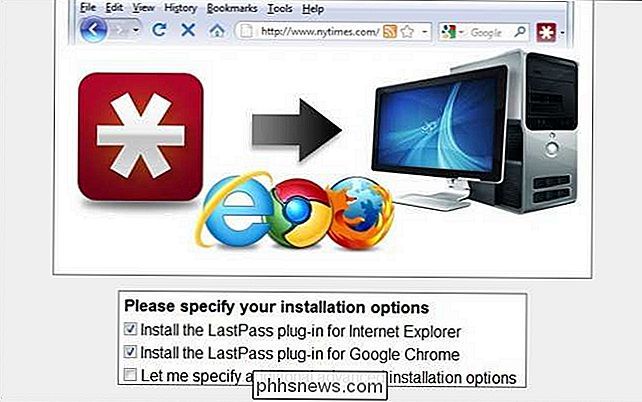
Det första du behöver göra är att få dig ett gratis LastPass-konto. Huvud över LastPass.com och ladda ner lämplig programvara för din maskin. Vi ska hämta paketet för Windows, men stegen för varje operativsystem är ungefär lika. Kör ansökan; du bör hälsas med en körguide som ser ut som skärmbilden ovan. Kontrollera de webbläsare du vill installera LastPass på. De avancerade alternativen ger dig mer kontroll över de specifika aspekterna av dessa webbläsarinstallationer; hoppar över det avancerade avsnittet är bra för de flesta användare.
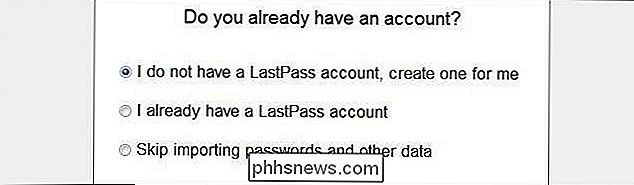
Välj att du inte har ett konto och vill skapa ett.
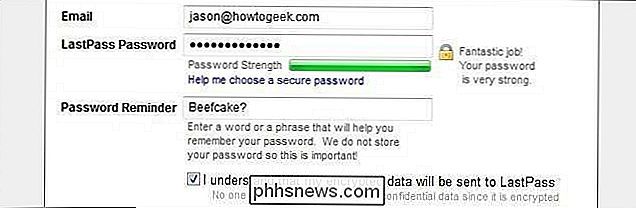
Skriv in din primära e-postadress och välj ett starkt lösenord. Du använder bara det här lösenordet för att komma åt ditt val av webblösenord och logga in en gång i varje webbläsarsession till den lokala databasen. Nu är det bra att börja använda ett lösenord istället för ett enkelt lösenord, dvs. HowToGeekR0cksMyB0xIn2011.
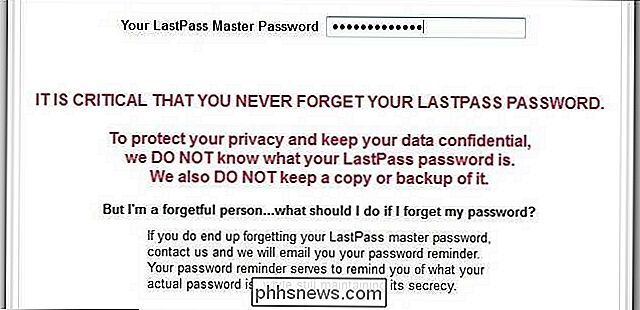
De kan inte betona det tillräckligt och vi kan inte betona det tillräckligt för deras räkning: om du förlorar ditt LastPass-lösenord är du helt okej. Återigen, använd en stark och minnesvärd lösenfras. Om du måste skriva ner den och binda den till botten av skrivbordslådan eller dölja den på annat sätt.
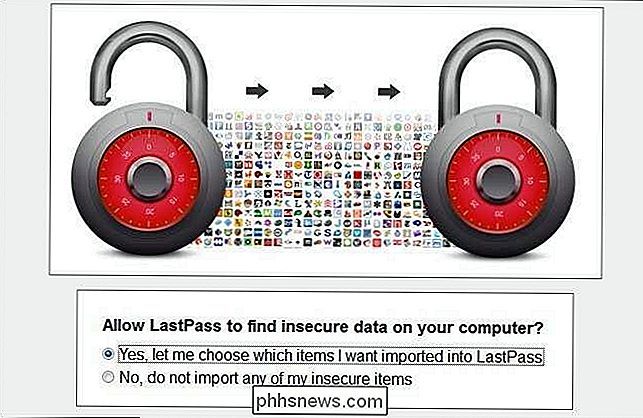
Vid denna tidpunkt uppmanas du att importera alla lösenord från dina webbläsare till LastPass. Det finns verkligen ingen anledning att inte göra detta. Även om du har använt "lösenord" för alla dina lösenord, kommer det åtminstone att bygga en lista över webbplatser du har använt osäkra lösenord på så att du senare kan gå tillbaka och uppdatera dem. I nästa steg kommer det att lista alla dina sparade webbplatser, deras användarnamn / lösenord och en växling för att du ska välja och avmarkera dem för import till LastPass.
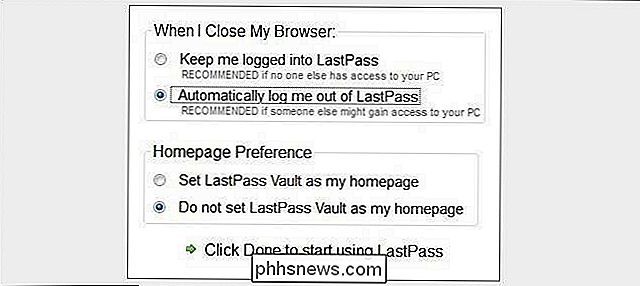
Vi är nästan färdiga! Det sista inställningssteget är att ange huruvida LastPass ska logga ut när webbläsaren stängs eller om din LastPass Vault ska vara din hemsida eller ej. Vi rekommenderar att du ställer in den för att logga ut och inte använda din valv som din hemsida. Vi rekommenderar att du rekommenderar att du använder LastPass på en bärbar dator eller mobilenhet.
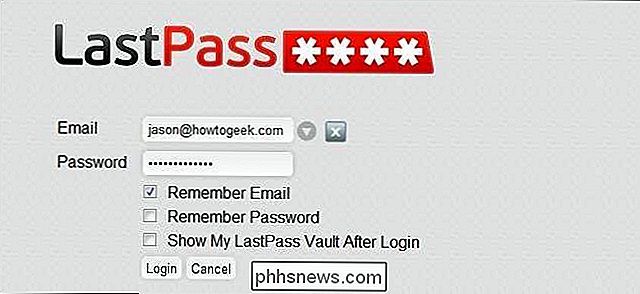
När du har slutfört LastPass-installationen startar du en av webbläsarna du angav i första steget i installationen. I webbläsarens verktygsfält blir en mörk LastPass-ikon (som ser ut som en asterisk). Logga in med ditt email och LastPass lösenord. Vi låter LastPass komma ihåg vår inloggning men lämna lösenordet tomt. När du är inloggad måste LastPass-logotypen byta från mörkgrå till röd och vit.

Att klicka på logotypen ger en rullgardinsmeny fylld med LastPass-godsaker. Det första vi vill göra är att slå upp menyn Inställningar. Klicka på det nu.
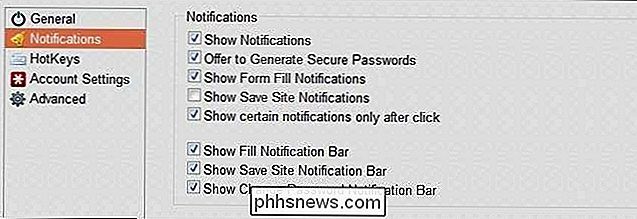
LastPass är notoriskt chattigt. Vi råkar gilla meddelanden men många människor är inte så förtjusta av dem. Vi rekommenderar att du lämnar standardanmälningarna på plats eftersom de fungerar som utmärkta påminnelser för att använda LastPass och att skapa säkra lösenord. Eftersom du blir mer bekväm med att använda LastPass och behöver färre påminnelser, gå vidare och återvända till den här menyn och vrid några av dem.
Från och med den här tiden kommer LastPass automatiskt att upptäcka när du besöker en webbplats som du redan har skapat en inloggning för och kommer att uppmana dig att skapa ett säkert lösenord för nya webbplatser du går med. I nästa avsnitt tar vi en titt på den processen.
Använda LastPass för att generera och lagra säkra lösenord
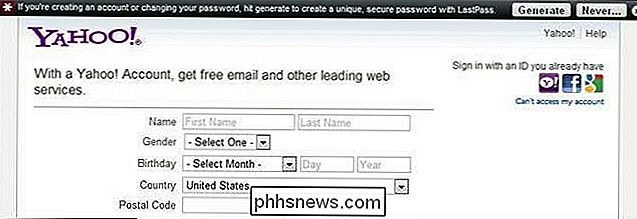
När du skapar ett nytt konto för en webbtjänst kommer LastPass att uppmana dig att skapa ett säkert konto. I skärmdumpen ovan startade vi registreringsprocessen för en Yahoo! E-postkonto. När du klickar på genereringsknappen öppnar LastPass en ny flik med lösenordsgenerern.
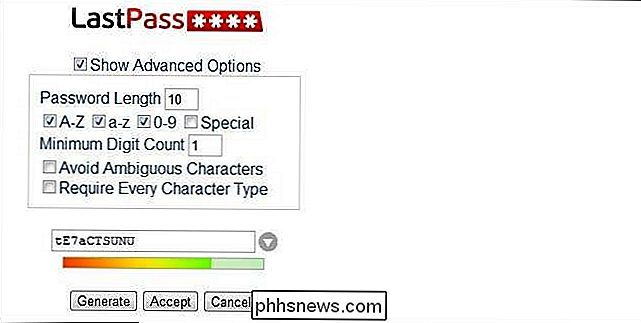
Där kan du ange lösenordslängd, accepterade tecken och andra parametrar. Du kan acceptera lösenordet eller skapa en ny med nya variabler tills du är nöjd. När du träffar accepterar LastPass automatiskt det för webbplatsen (och kommer ihåg det på dina vägnar).
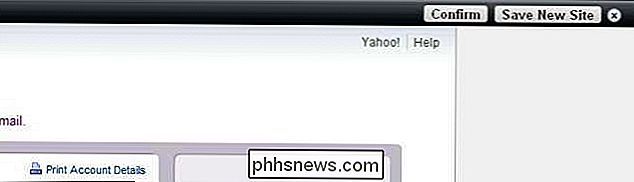
När du är färdig att fylla i din nya kontoinformation kommer LastPass igen att upptäcka att det finns aktivitet med det nya kontot. Det kommer att be dig att bekräfta att du har ändrat lösenordet eller för att spara en ny webbplats som en ny post i din lösenordsdatabas. Eftersom vi just skapat ett nytt konto klickar vi på Spara ny webbplats (om du ändrar lösenordet på en befintlig webbplats som redan finns i din LastPass-databas, klickar du på Bekräfta istället).
Nu, även om LastPass Det är ganska häftigt att upptäcka saker, de första registreringena har vanligtvis unika webbadresser och kan ofta kasta LastPass. När du klickar på Spara ny webbplats kontrollerar du URL-adressen och Namnpunkten. Standard för vår Yahoo! E-postkontot ser ut så här:
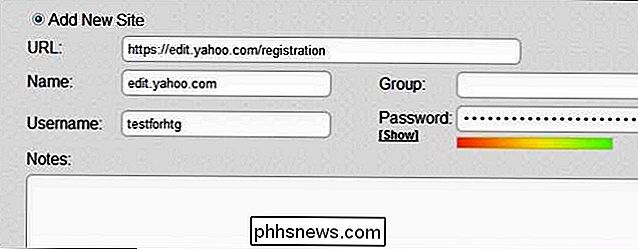
Vi tog ett ögonblick för att städa det för att återspegla den webbadress som vi rutinmässigt använder för att logga in på Yahoo! Mail:
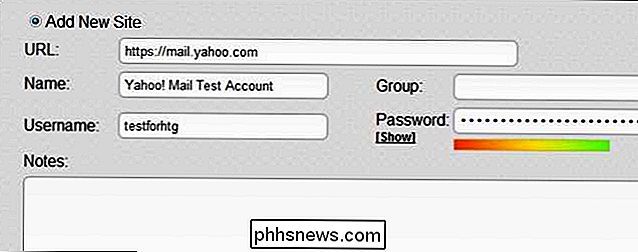
Det här är också en bra tid att börja använda gruppfunktionen. Du kan till exempel gruppera dina finansiella, spel-, kommunikations- och arbetswebbplatser i separata grupper. Från den här menyn kan du också byta saker som autofill / autologin och kräva inloggning av huvudlösenord innan du öppnar den specifika posten.
Nu är det bra att börja genomgå dina befintliga inloggningar för att uppgradera lösenorden med LastPass.
Går vidare med LastPass
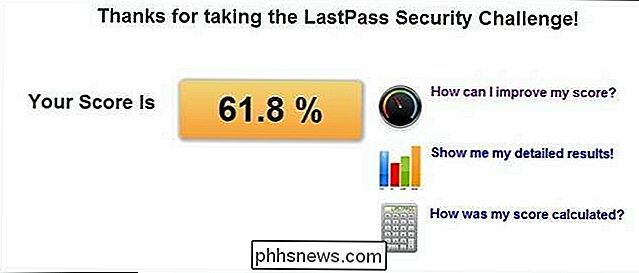
Om du aldrig använder LastPass för något annat än att generera och lagra säkra lösenord, kommer du att vara mil före 90% + av den genomsnittliga datoranvändaren. LastPass har dock en rad extra funktioner. När du har LastPass installerat på din primära webbläsare här är några av de extra sakerna du vill kolla in:
LastPass Security Challenge: Det här är ett roligt verktyg för din LastPass Vault som analyserar dina inloggningar / lösenord och genererar en poängen gick bort av unika dina lösenord och andra faktorer. Öka styrkan och variationen i dina lösenord ökar din poäng i detta säkerhetsspel.
LastPass Mobile: Mobilappen krävde en gång uppgradering till $ 14 per år, men det är nu gratis. Ta dina lösenord med dig vart du än går. Det här är ett måste.
LastPass Screencasts: Om du inte är osäker på hur huvudkomponenterna i ditt LastPass-valv fungerar, är det sannolikt en LastPass-skapad skärmdump för att visa dig hur du använder den.
En gång använda lösenord : Ditt huvudlösenord är viktigt och måste skyddas. Vad sägs om när du vill komma åt ditt LastPass-konto hemifrån? Riskera inte ditt huvudlösenord på en dator med okänd säkerhet. Skapa ett enda användarlösenord för ditt LastPass-konto. Du kan använda det kasta bort lösenordet en gång i framtiden och sedan kommer det aldrig att fungera igen-extremt praktiskt för inloggning från ett internetkafé eller hos en väns hus.
Importera: Har en massa lösenord redan lagrade i ett annat program som KeePass? Inga problem. Importera dem alla med hjälp av LastPass Import-funktionen.
Flerfaktorautentisering: Även om det kan vara overkill för vissa, kan du enkelt aktivera multifaktorautentisering som länkar ditt LastPass-konto med en USB-nyckel, Yubikey, fingeravtrycksläsare eller Smart Card Reader.
Har du ett LastPass-tips, trick eller tillägg som har hjälpt dig att hålla dig ovanpå dina lösenord? Låt oss höra om det i kommentarerna.

Vad är "Juice Jacking" och bör jag undvika offentliga telefonladdare?
Din smartphone behöver en laddning än igen och du är miles från laddaren hemma ; den offentliga laddningskiosken ser ganska lovande ut - koppla bara in telefonen och få den söta, söta, energi du längtar efter. Vad skulle kunna gå fel, eller hur? Tack vare vanliga egenskaper i mobiltelefonhårdvara och mjukvaruutveckling, läser en hel del saker om att lära sig mer om juice jacking och hur man undviker det.

Så här håller du ett konferenssamtal med din iPhone
Med din iPhone kan du ringa upp till fem personer samtidigt, vilket gör det enkelt att ställa in ett snabbt konferenssamtal. De andra personerna behöver inte något speciellt - bara en gammal mobil- eller fast telefon. Så lägger du till deltagare i ett konferenssamtal Starta ditt konferenssamtal genom att ringa en av deltagarna normalt från Dialer-appen.



